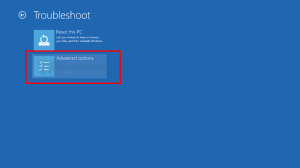Windows 10: Exibir provedores de segurança na segurança do Windows
A partir do Windows 10 Build 17704, você pode ver rapidamente os provedores de segurança disponíveis (incluindo antivírus, firewall e proteção da Web) na Segurança do Windows. Uma nova página chamada Provedores de Segurança no aplicativo de Segurança do Windows fornece acesso rápido aos aplicativos de segurança instalados, problemas relatados e muito mais.
Propaganda
Versões recentes do Windows 10 vêm com um aplicativo chamado Segurança do Windows. O aplicativo, anteriormente conhecido como "Centro de Segurança do Windows Defender", foi renomeado para Segurança do Windows. Destina-se a ajudar o usuário a controlar suas configurações de segurança e privacidade de uma forma clara e útil.

Você pode iniciar o Windows Security a partir do menu Iniciar ou com um atalho especial. Alternativamente, você pode acessá-lo usando o ícone da bandeja.

Antes de continuar, aqui está o que você precisa saber. Não se confunda entre o Windows Defender e a Segurança do Windows. O Windows Defender é o software antivírus integrado que oferece proteção em tempo real contra ameaças. O Windows Defender é o aplicativo antivírus padrão enviado com o Windows 10. Versões anteriores do Windows, como o Windows 8.1, Windows 8, Windows 7 e Vista também tinham, mas era menos eficiente anteriormente, pois apenas verificava spyware e adware. No Windows 8 e no Windows 10, o Defender é baseado no aplicativo Microsoft Security Essentials, que oferece melhor proteção ao adicionar proteção total contra todos os tipos de malware. O aplicativo de segurança do Windows é apenas um painel que permite rastrear seu estado de proteção. Ele pode ser usado para configurar várias opções de segurança como
Tela inteligente.Para ver os provedores de segurança na segurança do Windows, faça o seguinte.
- Abra a Segurança do Windows.
- À esquerda, clique no ícone de engrenagem para abrir as configurações.

- À direita, clique no Gerenciar provedores link sob Provedores de segurança.

- Agora você verá todos os provedores de segurança disponíveis. Veja a seguinte captura de tela:

Clique no aplicativo para ver as opções disponíveis. Na maioria dos casos, você poderá abrir o aplicativo dos fornecedores e obter mais informações sobre como resolver problemas que o aplicativo pode ter relatado.
Dica: se você achar que a segurança do Windows não tem utilidade e deseja se livrar dela, os seguintes artigos podem ser úteis:
- Ocultar o ícone da bandeja de segurança do Windows no Windows 10
- Como desativar o Windows Defender Security Center
Finalmente, você pode querer desative o aplicativo antivírus do Windows Defender.
É isso.